En MP4-fil fungerar bra i Media Player. Men när jag försöker importera MP4 till Windows Movie Maker, visas ett meddelande fel 0xC946002. Några förslag?
Min Windows 10 Movie Maker spelar inte MP4-videor ... Jag fick ett meddelande om "Spelaren kan inte spela videon eftersom den kan vara i ett format som spelaren inte känner igen eller kanske inte stöder codec som användes för att undertrycka filen" ...
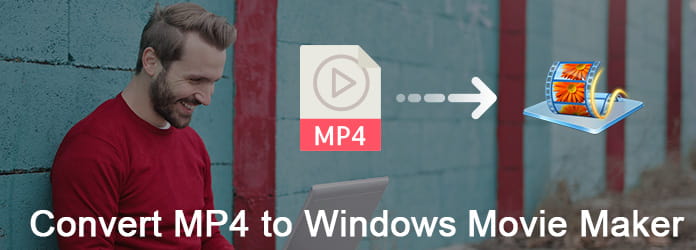
Så är det möjligt att importera en MP4-fil till Windows Movie Player? Tja, svaret är "Nej". Även om MP4 stöds allmänt av de flesta bärbara enheter och mediaspelare, Windows Movie Maker kan fortfarande inte känna igen dina MP4-filer. För att lösa detta Windows Movie Maker MP4-fel bör du konvertera MP4-videor till de kompatibla filerna manuellt. Och det är också det som den här artikeln vill prata om.
Eftersom MP4 inte är den rätta Windows Movie Maker MP4-codec, måste du konvertera video från MP4 till det kompatibla formatet i förväg. Till att börja med, låt oss veta alla tillgängliga format du kan konvertera som .wmv, .avi, .mp2, .asf, .mpeg, .mpg och mer.
steg 1 Lägg till MP4-video till FFmpeg
Ladda ner och installera open source FFmpeg på din Mac-dator. Starta programmet och välj "Öppna ..." i det övre vänstra hörnet. Senare kan du välja vilken MP4-video som ska importeras från din dator.
steg 2 Konvertera MP4 till AVI gratis
Välj ett Windows Movie Maker-format som stöds på rullgardinsmenyn "Video Codec". Dessutom kan du hantera med bitrate-räknare och videoparametrar fritt. Klicka sedan på "Koda" för att konvertera MP4 till Windows Movie Maker på Mac gratis.

steg 1 Ladda upp MP4-video
Sök och ladda ner Freemake Video Converter till din Windows-dator. Kör sedan detta gratis MP4 till WMV omvandlare. Klicka på videotilläggsikonen i det övre vänstra hörnet. Senare kan du importera MP4-video till dess huvudgränssnitt.
steg 2 Konvertera MP4-video till Windows Movie Player gratis
Du kan se många tillgängliga utgångsvideoformat längst ner. Och det stöds också att välja en i rullgardinsmenyn "Konvertera". Senare kompletterar du hela MP4 till AVI eller WMV fri konvertering.
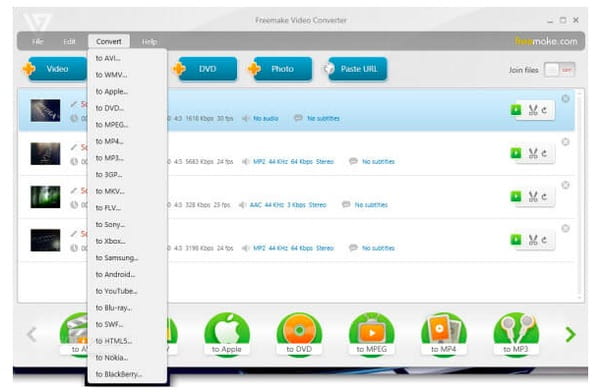
steg 1 Ladda upp en MP4-fil
Sök Zamzar i din webbläsare. Sedan kan du navigera på MP4 till WMV-konverteringssidan. Klicka på "Välj filer" för att importera en MP4-video.
steg 2 Konvertera MP4 till Windows Movie Maker online
Välj "WMV" eller andra format från den nedrullningsbara "Konvertera filer till" -listan. Ange din e-postadress i det obligatoriska blanket för att få den konverterade filen. Slutligen klickar du på "Konvertera" för att konvertera MP4 till Movie Maker online gratis.
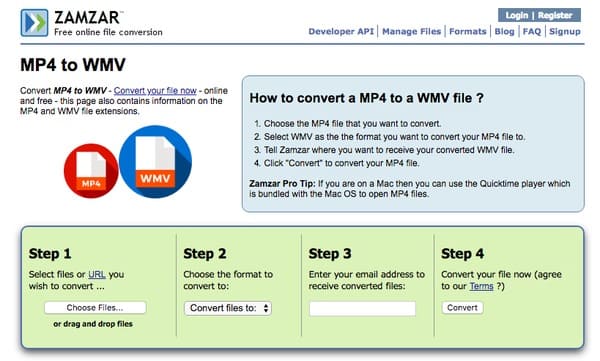
Genom att använda Aiseesoft Video Converter Ultimate, kan du konvertera, ladda ner, förbättra och redigera alla video- och ljudfiler på Windows och Mac PC. För att vara mer specifik kan du redigera och konvertera MP4-video till alla filer i hög kvalitet med denna allt-i-ett-videokonverterare. Och du kan förbättra outputvideokvaliteten i fyra olika aspekter enkelt. Låt oss nu börja rättegången för att konvertera MP4 till Windows Movie Maker med noll kvalitetsförlust.
Viktiga funktioner i den kraftfulla MP4-videokonverteraren
steg 1 Ladda upp MP4-fil
Hämta den här gratis nedladdningen av MP4-filmtillverkaren och starta sedan Video Converter Ultimate på din dator. Dra och släpp MP4-video direkt till dess huvudgränssnitt. Och du kan också klicka på "Lägg till fil" överst för att importera MP4-filer i batch eller enskilt.
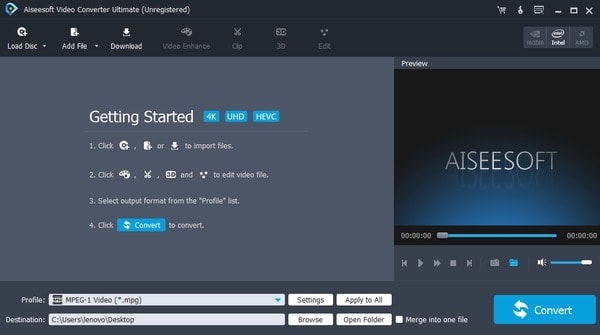
steg 2 Redigera MP4-video Windows Movie Maker
Välj "Redigera" för att få ett nytt pop-up-fönster. Du kan se 6 olika avsnitt inklusive "Rotera", "3D", "Beskär", "Effekt", "Förbättra" och "Vattenstämpel". Och det är ganska enkelt att redigera din MP4-video genom sitt användarvänliga gränssnitt. Kom bara ihåg att klicka på "Apply" eller "Apply to All" för att spara din förändring.
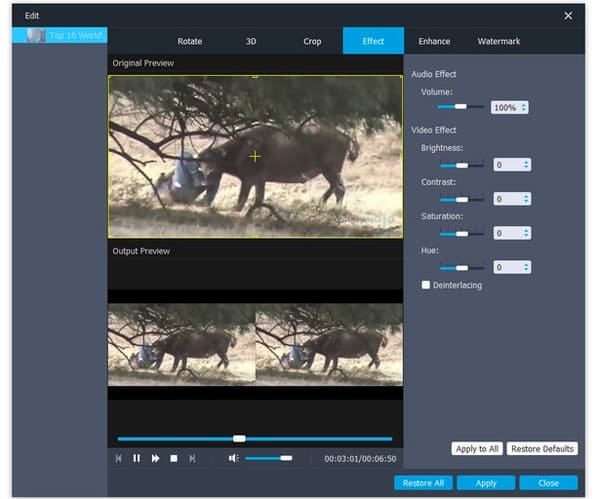
steg 3 Konvertera MP4 till Windows Movie Maker-kompatibla filer
Leta reda på botten av din kraftfulla MP4-videokonverteringsprogramvara. Klicka på "Profil" för att se olika förinställda profiler. Under den här tiden kan du klicka på "Allmän video" och välja vissa utgångsformat som AVI, WMV och andra.
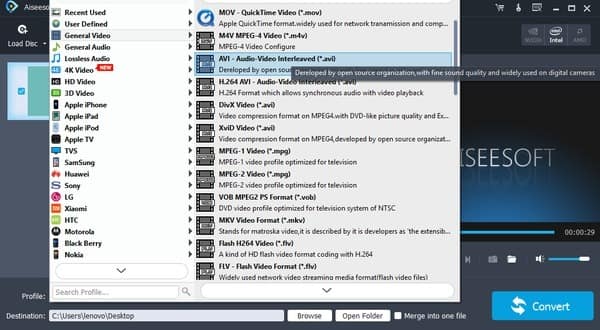
Senare klickar du på alternativet "Inställningar" för att anpassa profilinställningar vid behov. Välj alternativet "Bläddra" nedan för att ställa in en destinationsmapp. När allt är klart klickar du på den enorma "Convert" -knappen för att snabbt börja konvertera MP4 till AVI Windows Movie Maker.
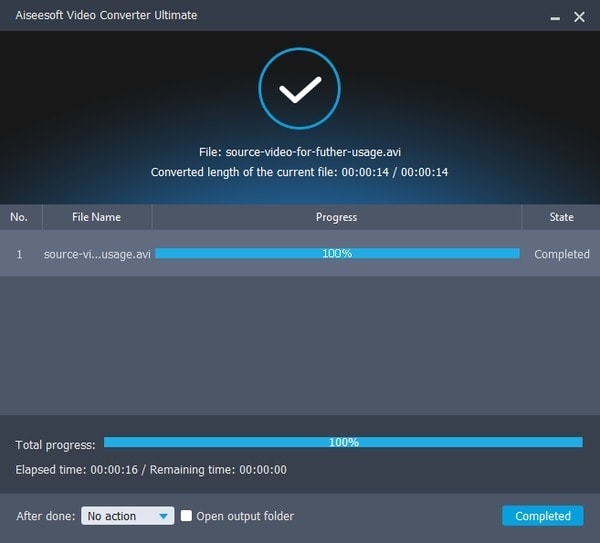
Fråga 1: Konverterar Video Converter Ultimate MP4-video till AVI utan förlust?
Svar 1: Ja. Du kan konvertera MP4-video till AVI eller WMV Windows Movie Maker i hög kvalitet. Och Video Converter Ultimate tillhandahåller videohöjningsfunktionen för att förbättra videokvaliteten på enkla sätt.
Fråga 2: Tar det lång tid om jag konverterar MP4 till Windows Movie Maker i batch?
Svar 2: Nej. Du kan konvertera så mycket MP4-videor som möjligt. Och hela konverteringsprocessen MP4 till Windows Movie Maker kan slutföras på kort tid.
Fråga 3: Kan jag lägga till bakgrundsmusik till min MP4-video innan konverteringen?
Svar 3: Ja. Och du kan också extrahera favoritljudspår från DVD-skivor och videor genom att enkelt använda Video Converter Ultimate.
Så varför inte ladda ner Video Converter Ultimate för att prova? Du kan konvertera MP4 till Windows Movie Maker med snabb omvandlingshastighet och hög kvalitet i få klick! Kontakta oss gärna om du har problem.